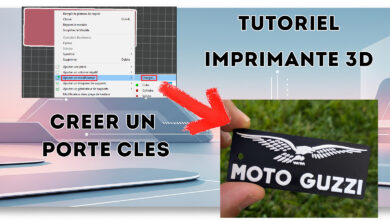Modifier la licence de Windows Server 2022
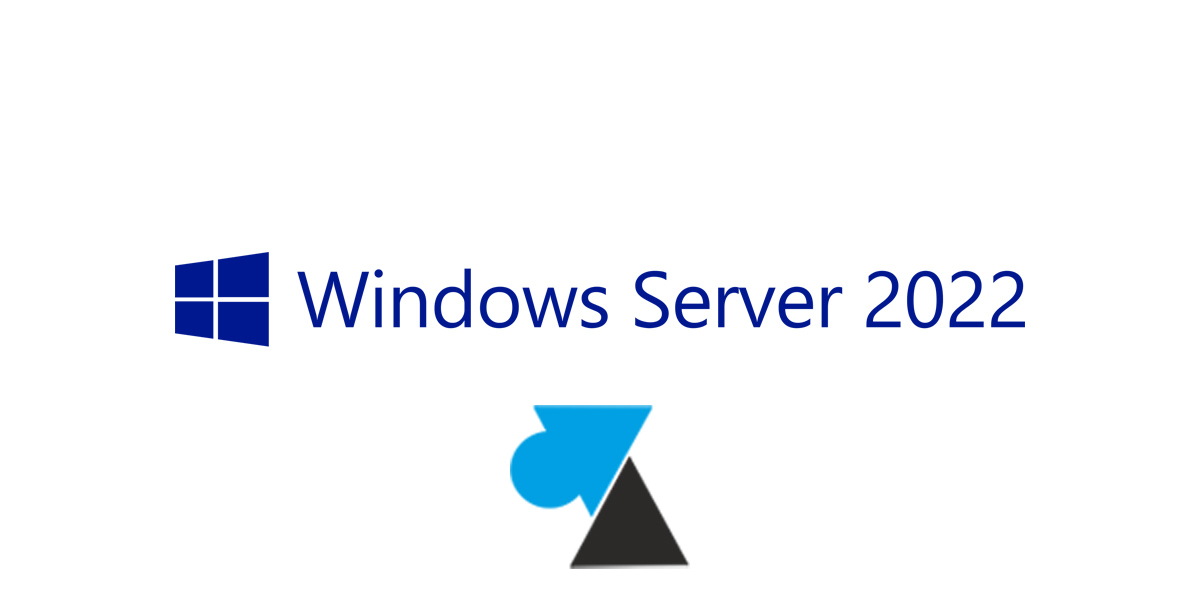
Installer un système d’exploitation Microsoft peut se faire librement, sans acheter de licence étant donné que l’éditeur met à disposition le téléchargement des versions de Windows, pour serveur et poste de travail. Aussi bien Windows 11 que Windows Server, Microsoft permet de télécharger les fichiers ISO de ses systèmes d’exploitation pour les installer sur un ordinateur portable, un PC fixe, un serveur ou une machine virtuelle.
En entreprise et dans les organisations, le service informatique peut utiliser des « master » pour déployer un système sur un ensemble de machines. Que ce soit sur des ordinateurs physiques ou en virtualisation, le déploiement et le clone de Windows est monnaie courante et se pose donc la question des licences. Si une gestion centralisée n’est pas en place ou pour modifier un type de licence, le tutoriel suivant explique comment désinstaller une licence Windows et comment en installer une nouvelle. Cela permet donc de changer la licence / clé de produit d’un système d’exploitation Microsoft. Est ici décrite la méthode pour Windows Server 2022, l’OS serveur de l’éditeur américain.
Toutes les éditions de Windows Server 2022 sont prises en charge : Standard, Datacenter et édition Azure. Le fonctionnement est le même sur ces différentes versions du système d’exploitation serveur. Cette procédure utilise PowerShell, outil intégré à Windows Server sans avoir besoin d’installer un composant additionnel.
Changer la clé de produit de Windows Server 2022
1. Ouvrir Windows PowerShell en tant qu’administrateur : clic droit sur l’icône du menu Démarrer et choisir « Windows PowerShell (admin) ».
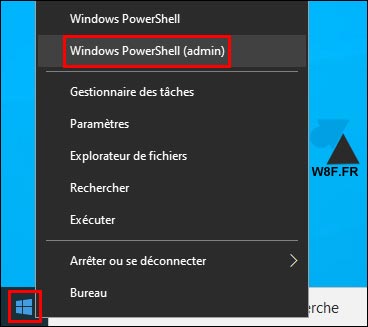
2. Saisir et valider la commande « slmgr -upk » :
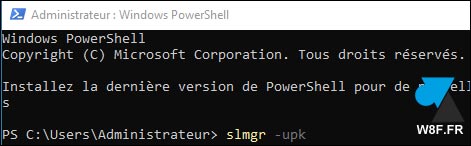
3. Un message indique que la licence a bien été désinstallée :
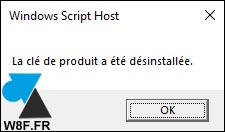
4. Saisir la commande « slmgr -ipk » suivie de la nouvelle clé de produit et valider :

5. Ce message apparait si la clé de produit a bien été installée :
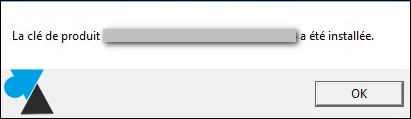
Sinon un autre message indiquera une erreur de saisie (il n’est donc pas possible d’écrire n’importe quoi comme dans l’exemple ci-dessus) :